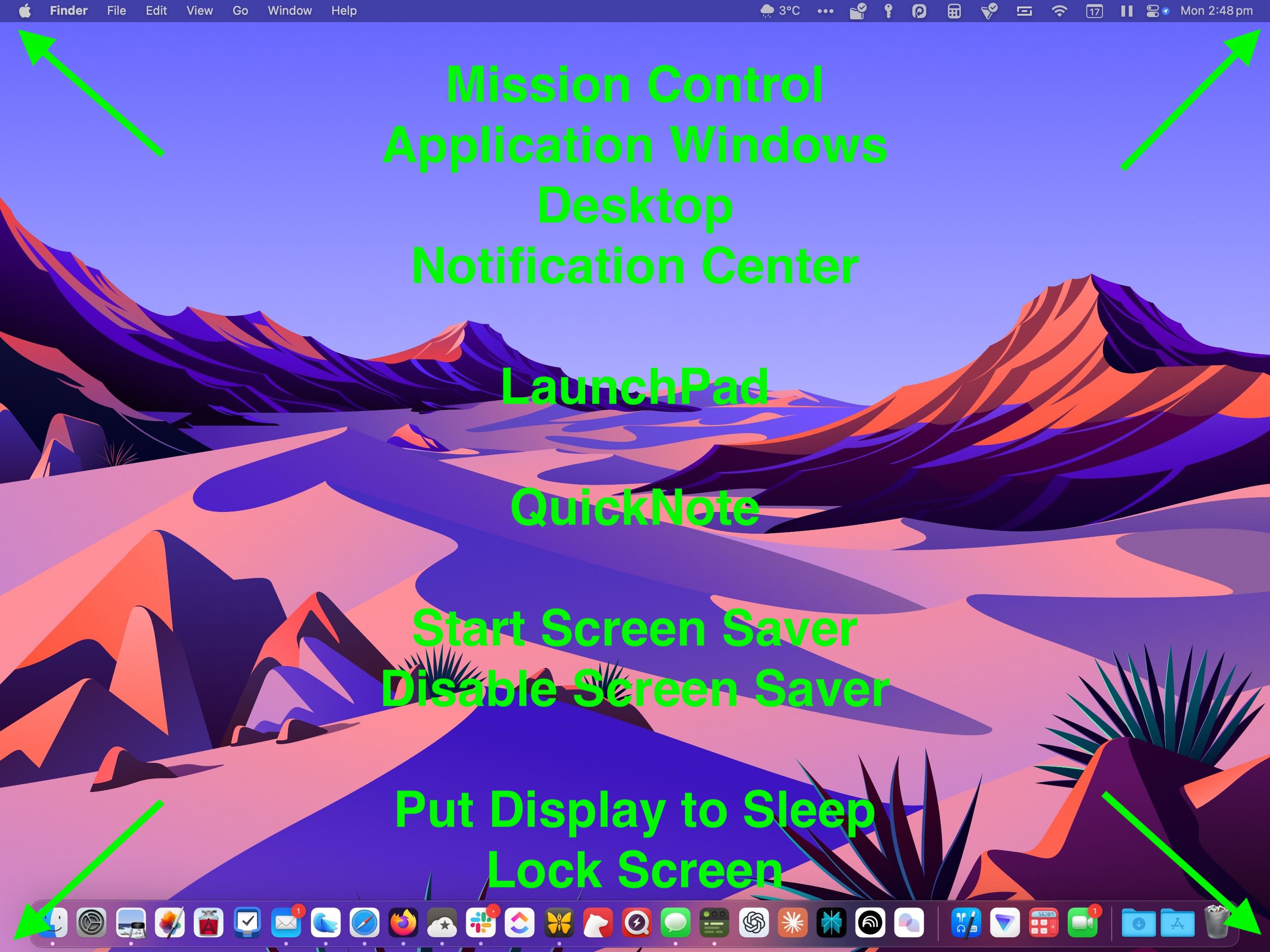
На macOS функция горячих углов позволяет вам назначать конкретные действия каждому из ваших углов экрана. Это означает, что вы можете легко запустить различные функции системы, такие как управление миссиями, центр уведомлений, заставка, QuickNote и т. Д., Просто быстро перенести курсор в угол. Многие пользователи Mac считают довольно удобным и удовлетворяющим, чтобы получить доступ к этим часто используемым функциям таким образом.
К сожалению, это может быть разочаровывающим, когда горячие уголки случайно активируются, что приводит к неожиданным изменениям в макете вашего рабочего стола, такими как Windows, движущиеся вокруг беспорядочно. Это часто случается, когда курсор мыши проскальзывает или если вы работаете на компактном экране MacBook. Тем не менее, существует решение для управления этими горячими уголками Rogue с использованием клавиш модификатора. Вот как:
1. Перейдите в системные предпочтения> Управление миссией.
2. Нажмите на «Горячие угла».
3. Выберите угол, который вызывает проблемы.
4. Нажмите на желаемую клавишу модификатора (например, сдвиг, управление, опция или команда), которую вы хотите использовать в сочетании с перемещением мыши в этот угол. Теперь это потребует нажатия клавиши модификатора перед активацией функции горячего углового.
5. Повторите шаги 3-4 для каждого проблемного угла, если это необходимо.
Как настроить горячие угла с ключами модификатора
- Настройки системы запуска ( ➝ Системные настройки …)
- Нажимать Настольный компьютер и док в боковой колонке.
- Нажмите Горячие углы … Кнопка внизу меню.
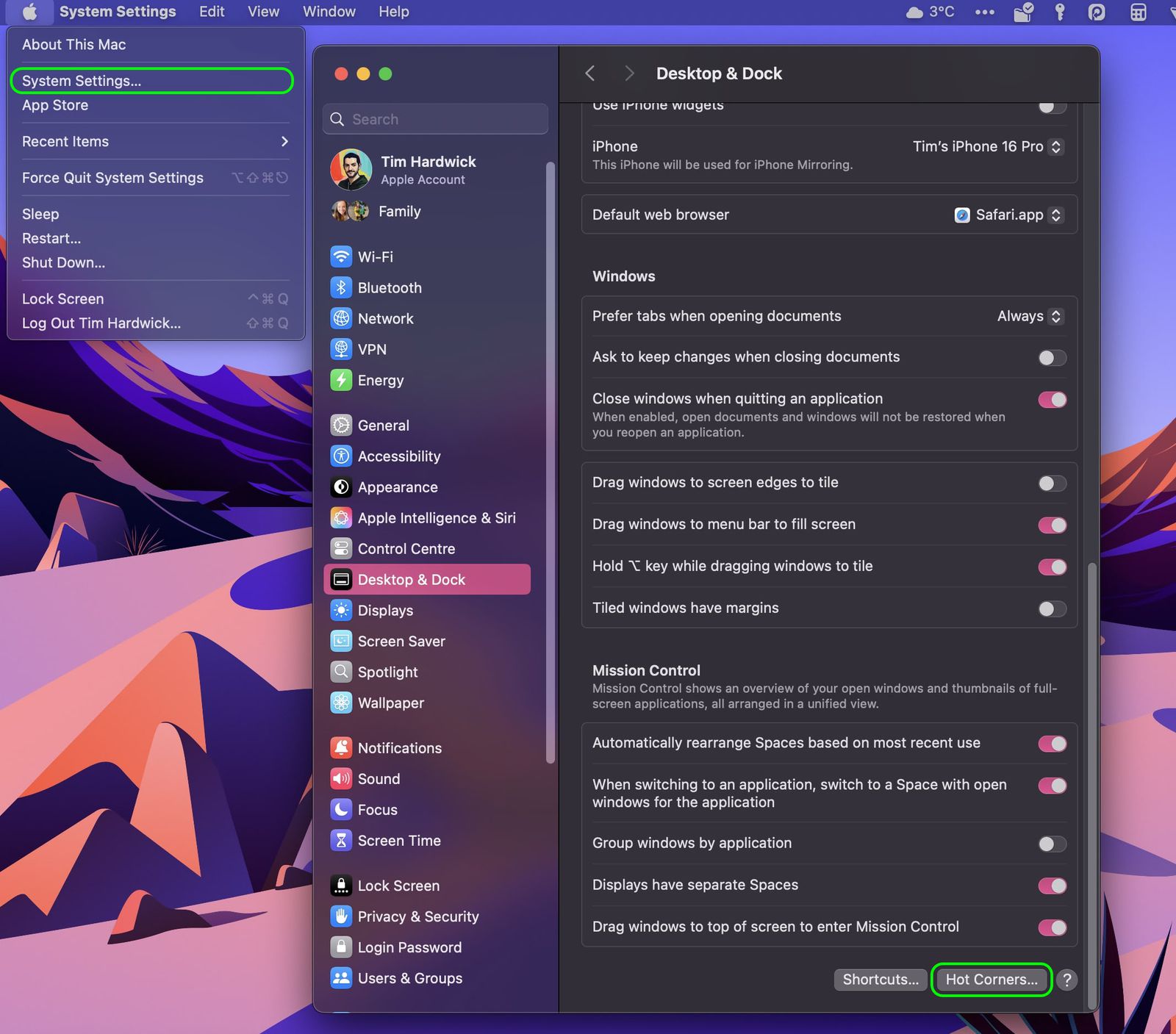
- В появлении диалога нажмите Chevrons, чтобы открыть выпадающее меню, соответствующее углу экрана, который вы хотите использовать в качестве горячего угла.

- Теперь удерживайте клавишу модификатора и выберите функцию из раскрывающегося списка, чтобы назначить горячий угол. Обратите внимание, что вы можете использовать разные клавиши модификатора для разных горячих углов и даже комбинации ключей, если вы предпочитаете. В нашем примере мы используем клавиши команды и сдвиг.
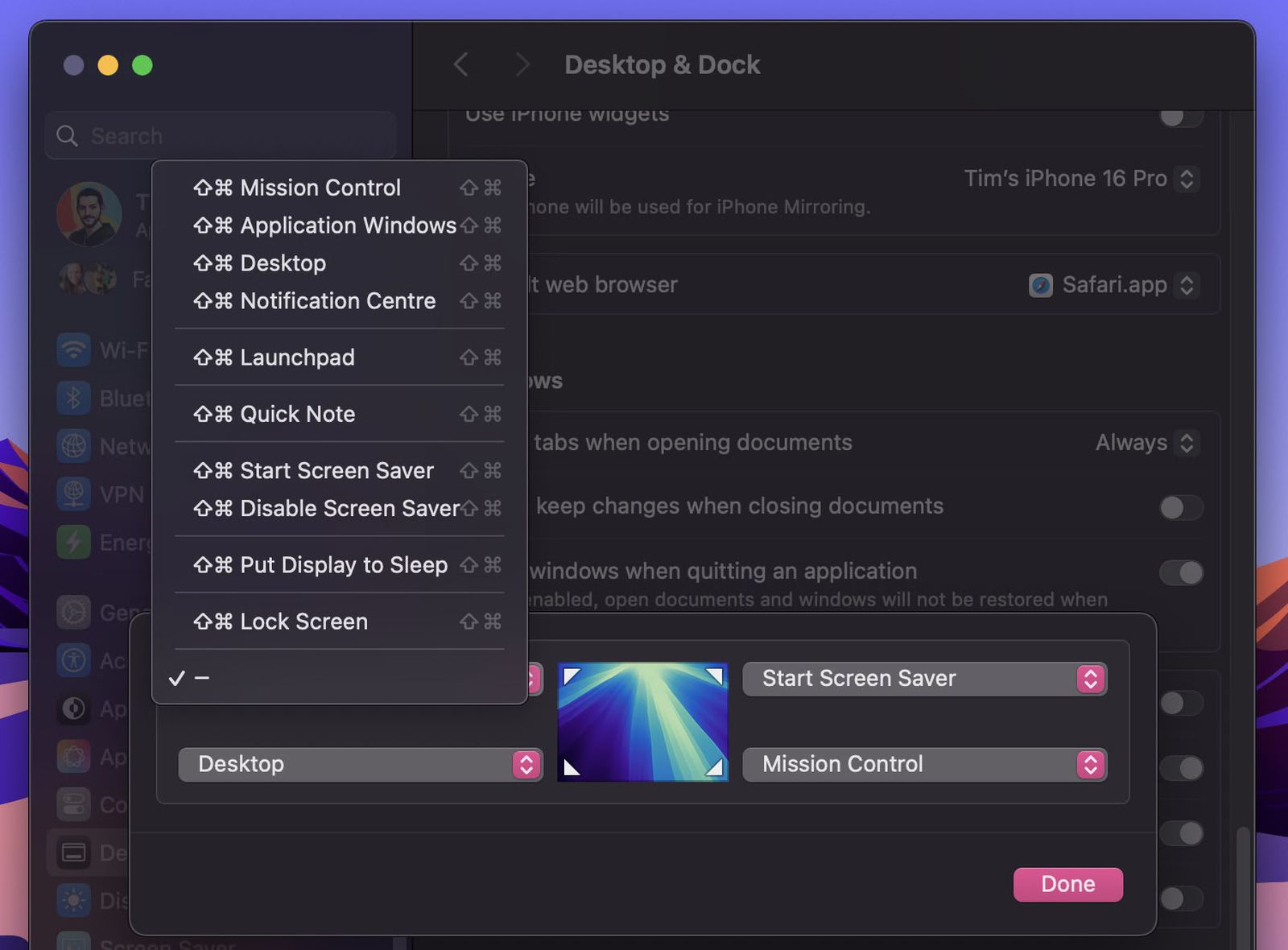
- Повторите действие для любых дополнительных горячих углах, которые вы хотели бы установить.
- Нажмите кнопку OK, когда закончите.
В следующий раз, когда вы захотите использовать горячий угол, обязательно нажимайте и удерживайте необходимые клавиши, когда вы направляете курсор мыши к нему. Если вы этого не делаете, функция, которую вы устанавливаете для этого угла, может не работать должным образом из -за его дизайна.
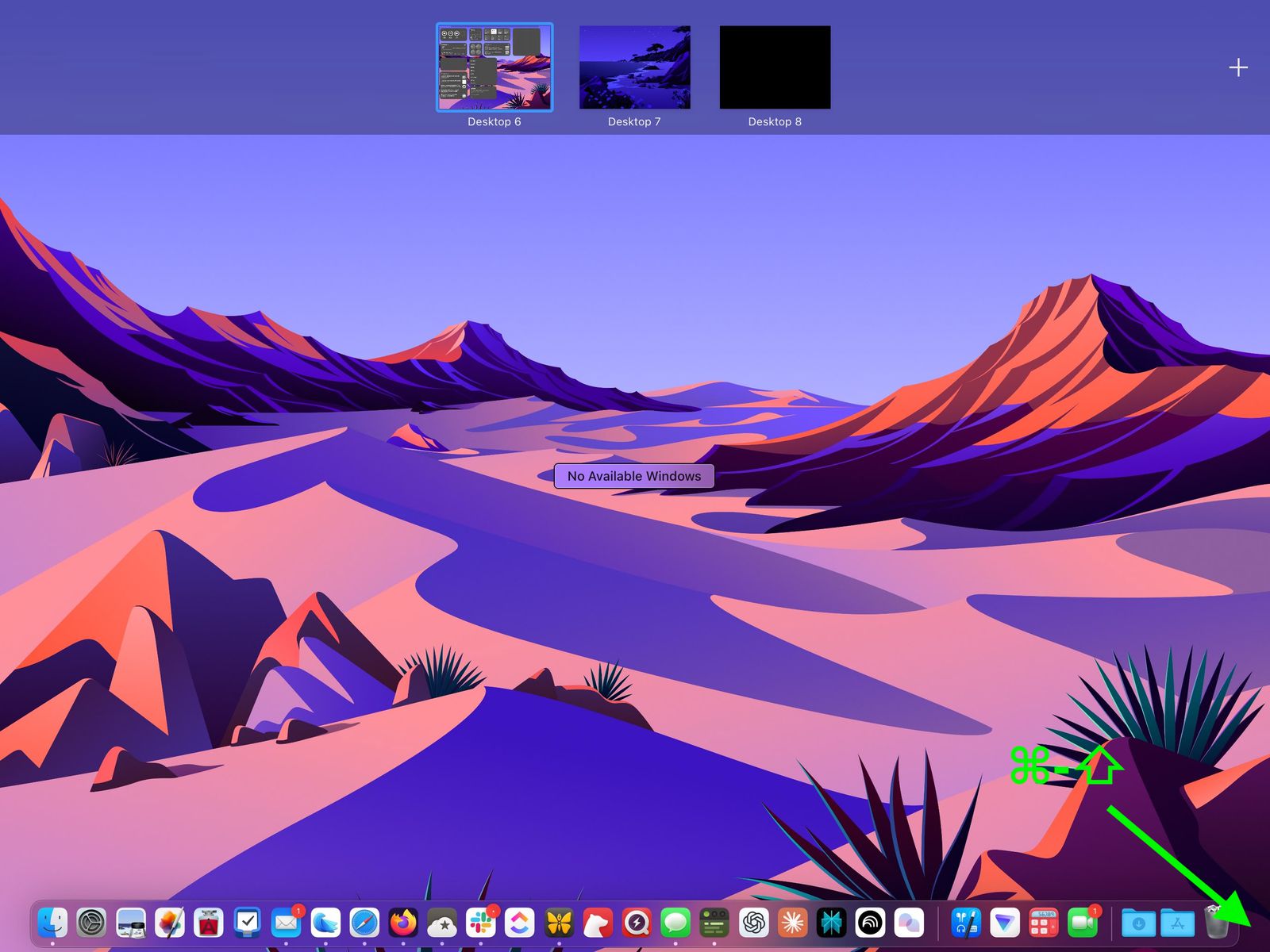
Если вы хотите изменить ключ модификатора, связанный с горячим углом, перейдите обратно к Горячие углы … Меню и нажмите на назначенный клавиш модификатора, чтобы удалить его, затем удерживайте новую, которую вы хотите использовать, нажимая функцию горячего углового.
Смотрите также
- Продлили ли «Антрацит» на 2 сезон? Вот что мы знаем:
- Рецензия на фильм «Сладкие сны» (2024). Ноксвилл меняет пейнтбол на софтбол в этом удивительно эмоциональном фильме.
- Обзор USB-C Hub Anker 565: этот компактный концентратор доступен 11
- Новые грибы, вызывающие стригущий лишай, распространяются половым путем, и их становится все труднее уничтожить
- Обзор BenQ GW2790QT: офисный монитор Mac с красивым внешним видом и отличной ценой
- Разработчики теперь обязаны сообщать номер телефона и адрес в App Store ЕС, чтобы соответствовать требованию «Трейдера»
- Лучшие аксессуары для Mac и iPhone на выставке CES 2025, которые вам нужно увидеть
- Стефан Барецки основан на реальном человеке? | Нацистская гвардия СС изображена в «Татуировке Освенцима»
- iOS 18.4 выйдет в «начале апреля» после длительной задержки бета-версии
- Параметры настройки экрана блокировки iOS 18 включают многоцветные часы
2025-02-17 18:31